03-Docker 安装 Redis
1、单机 Redis
1 | |
2、Redis 集群搭建:3主3从
关闭防火墙+启动docker后台服务
新建6个docker容器redis实例
1
2
3
4
5
6
7
8
9
10
11docker run -d --name redis-node-1 --net host --privileged=true -v /data/redis/share/redis-node-1:/data redis:6.0.8 --cluster-enabled yes --appendonly yes --port 6381
docker run -d --name redis-node-2 --net host --privileged=true -v /data/redis/share/redis-node-2:/data redis:6.0.8 --cluster-enabled yes --appendonly yes --port 6382
docker run -d --name redis-node-3 --net host --privileged=true -v /data/redis/share/redis-node-3:/data redis:6.0.8 --cluster-enabled yes --appendonly yes --port 6383
docker run -d --name redis-node-4 --net host --privileged=true -v /data/redis/share/redis-node-4:/data redis:6.0.8 --cluster-enabled yes --appendonly yes --port 6384
docker run -d --name redis-node-5 --net host --privileged=true -v /data/redis/share/redis-node-5:/data redis:6.0.8 --cluster-enabled yes --appendonly yes --port 6385
docker run -d --name redis-node-6 --net host --privileged=true -v /data/redis/share/redis-node-6:/data redis:6.0.8 --cluster-enabled yes --appendonly yes --port 6386

进入容器redis-node-1并为6台机器构建集群关系
进入容器
1
docker exec -it redis-node-1 /bin/bash构建主从关系。进入docker容器后才能执行一下命令,注意自己的真实IP地址
1
2
3redis-cli --cluster create 192.168.48.111:6381 192.168.48.111:6382 192.168.48.111:6383 192.168.48.111:6384 192.168.48.111:6385 192.168.48.111:6386 --cluster-replicas 1
# --cluster-replicas 1 表示为每个master创建一个slave节点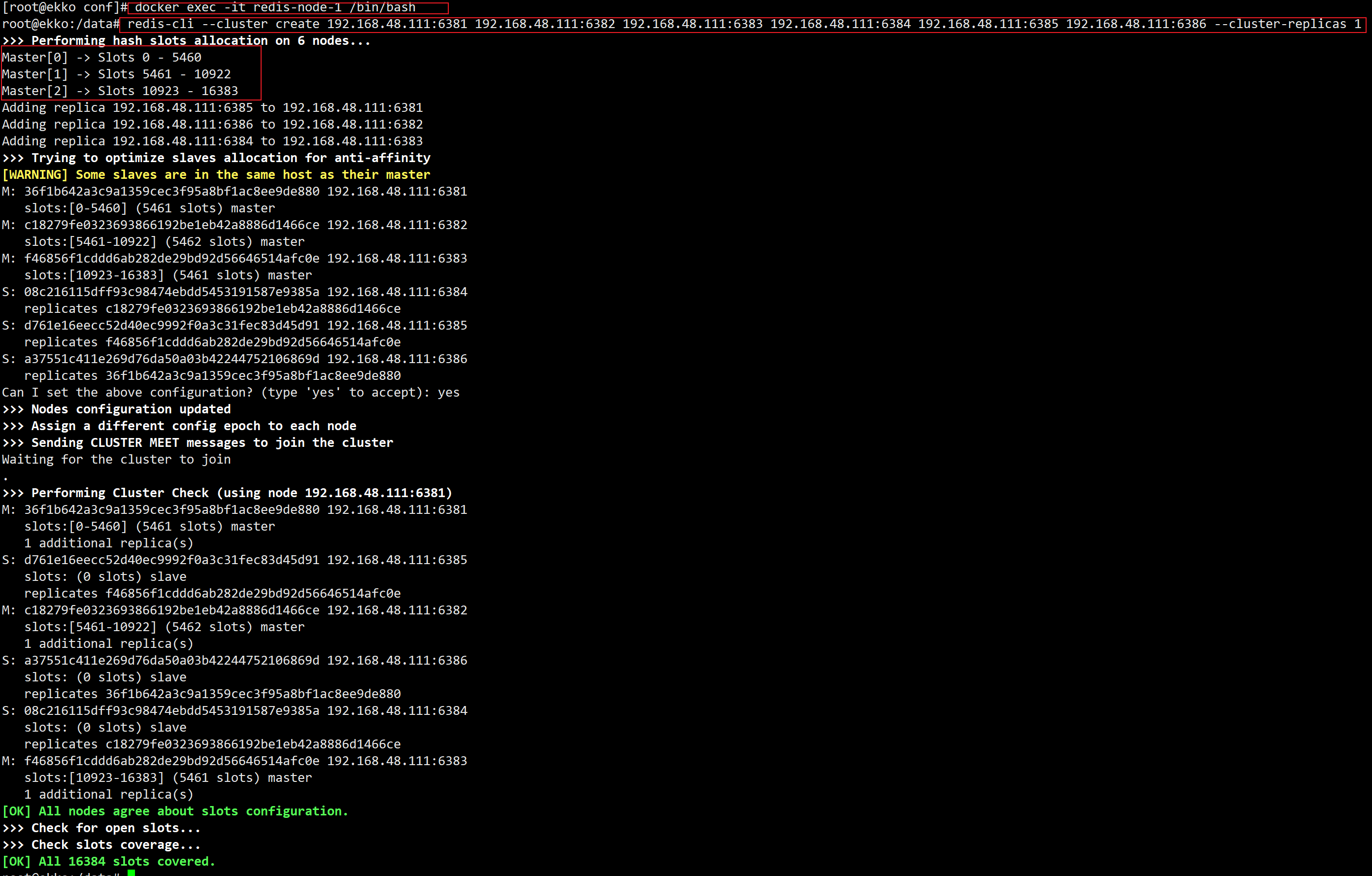
一切ok的话,3主3从搞定
链接进入6381作为切入点,查看集群状态
1
2
3redis-cli -p 6381
CLUSTER INFO
CLUSTER NODES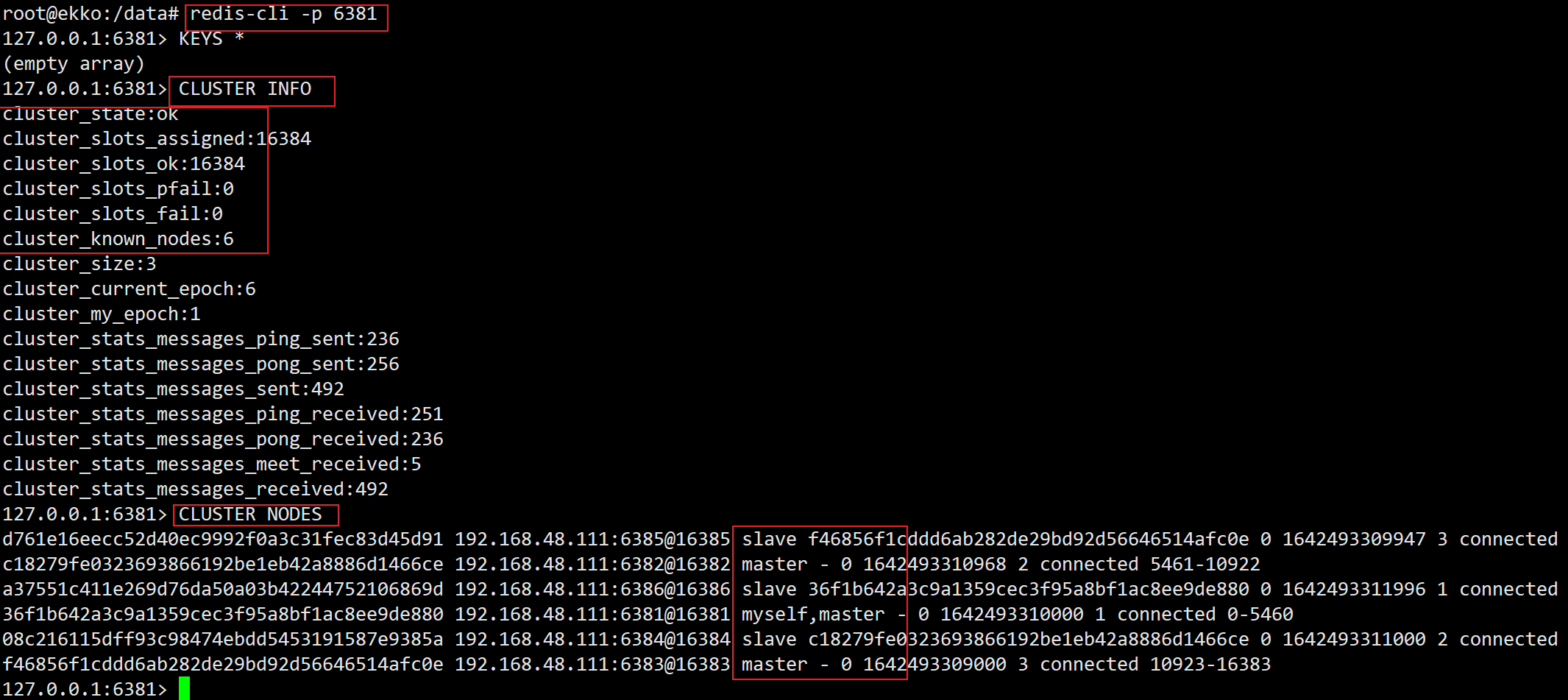
3、主从容错切换迁移
3.1、数据读写存储
启动6机构成的集群并通过exec进入
对6381新增两个key

防止路由失效加参数-c并新增两个key

查看集群信息
1
redis-cli --cluster check 192.168.48.111:6381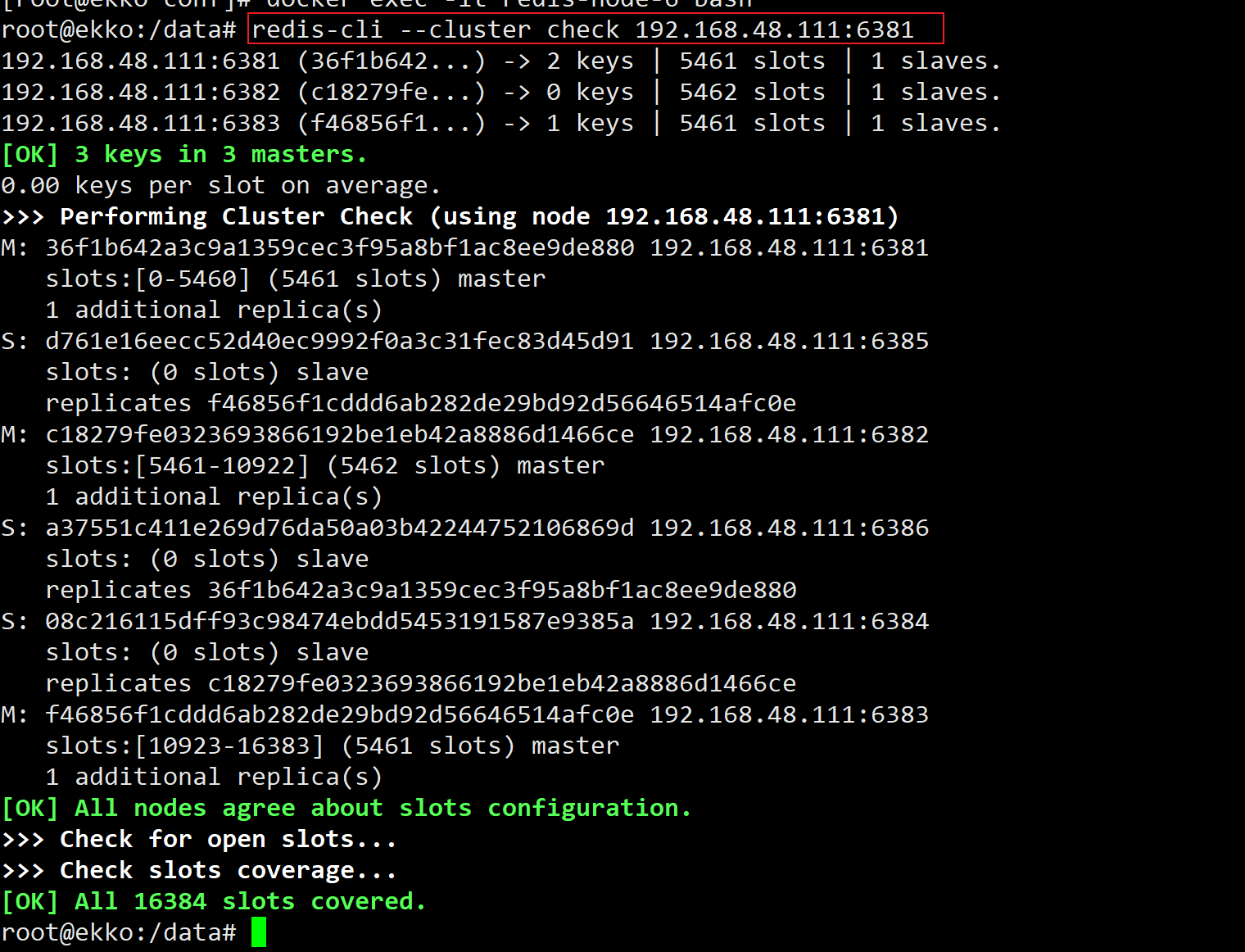
3.2、容错切换迁移
主6381和从机切换,先停止主机6381
6381主机停了,对应的真实从机上位;
6381作为1号主机分配的从机以实际情况为准,具体是几号机器就是几号
再次查看集群信息

先还原之前的3主3从
1
docker start redis-node-1
查看集群状态
1
redis-cli --cluster check 192.168.48.111:6381
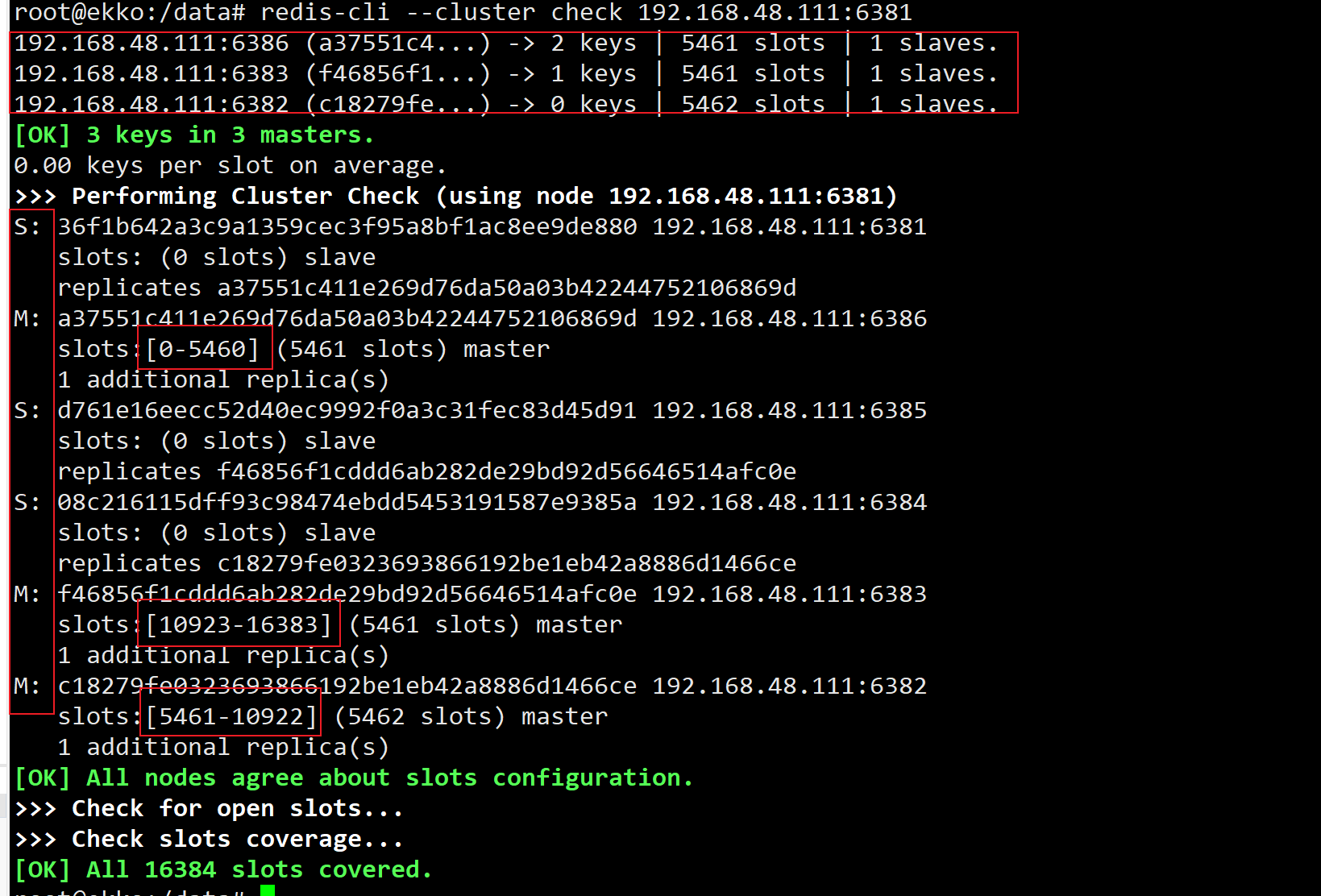
4、主从扩容案例
新建6387、6388两个节点+新建后启动+查看是否8节点
1
2
3docker run -d --name redis-node-7 --net host --privileged=true -v /data/redis/share/redis-node-7:/data redis:6.0.8 --cluster-enabled yes --appendonly yes --port 6387
docker run -d --name redis-node-8 --net host --privileged=true -v /data/redis/share/redis-node-8:/data redis:6.0.8 --cluster-enabled yes --appendonly yes --port 6388
docker ps进入6387容器实例内部
1
docker exec -it redis-node-7 /bin/bash将新增的6387节点(空槽号)作为master节点加入原集群
1
2
3
4
5# 语法:redis-cli --cluster add-node 自己实际IP地址:6387 自己实际IP地址:6381
redis-cli --cluster add-node 192.168.48.111:6387 192.168.48.111:6381
# 6387 就是将要作为master新增节点
# 6381 就是原来集群节点里面的领路人,其他节点其实也可以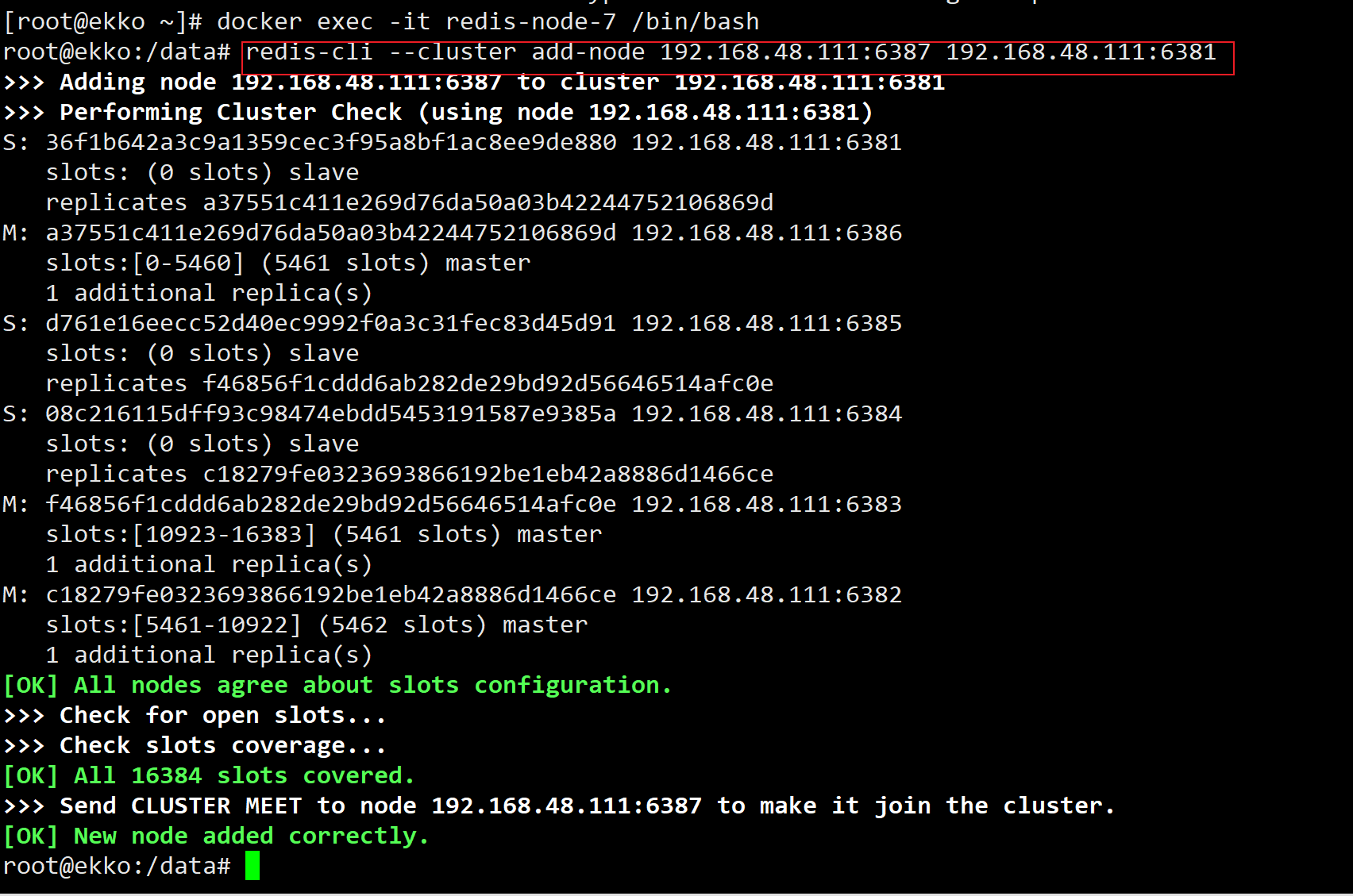
检查集群情况第1次
1
redis-cli --cluster check 192.168.48.111:6381
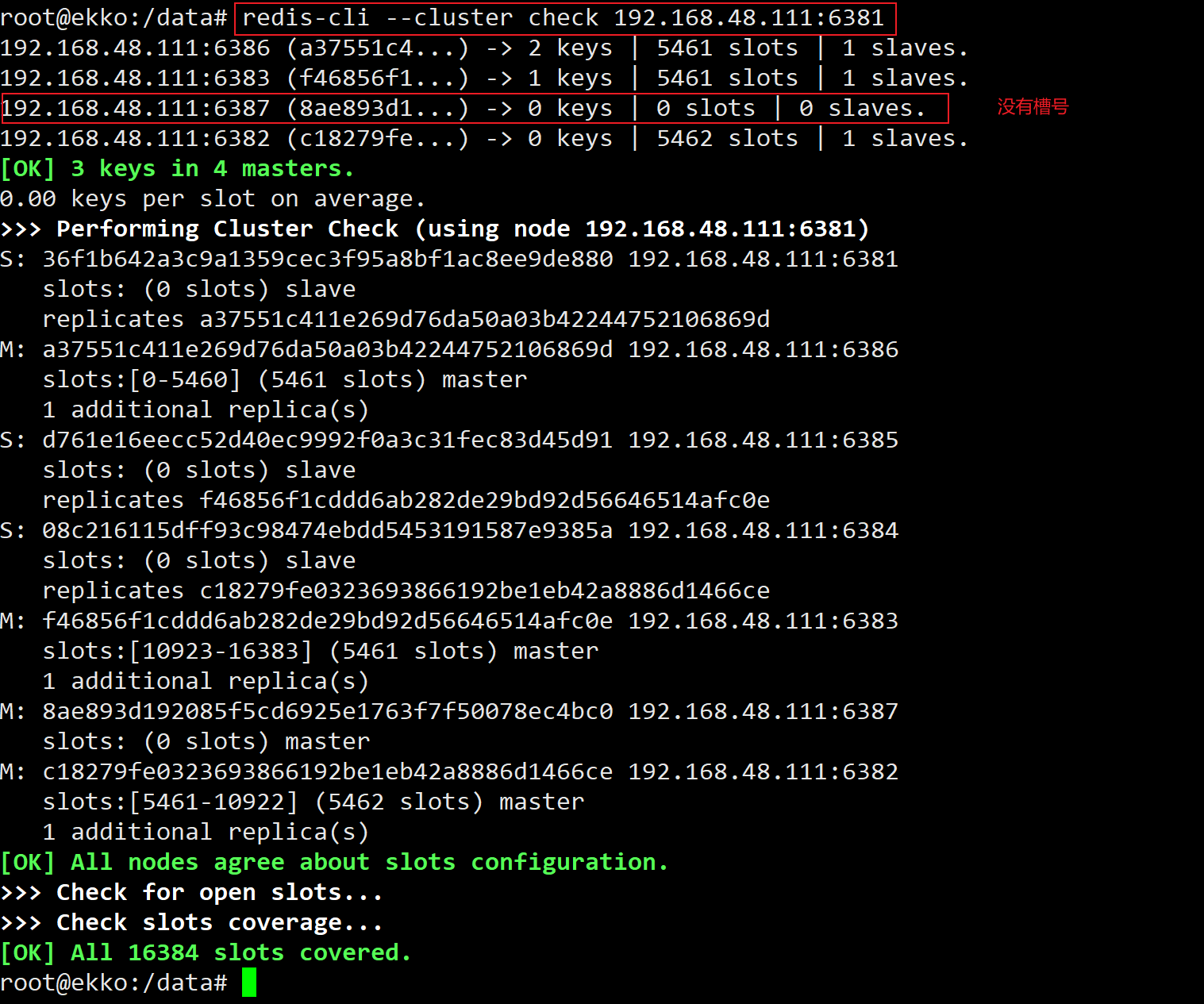
重新分派槽号
1
2# 重新分派槽号命令:redis-cli --cluster reshard IP地址:端口号
redis-cli --cluster reshard 192.168.48.111:6381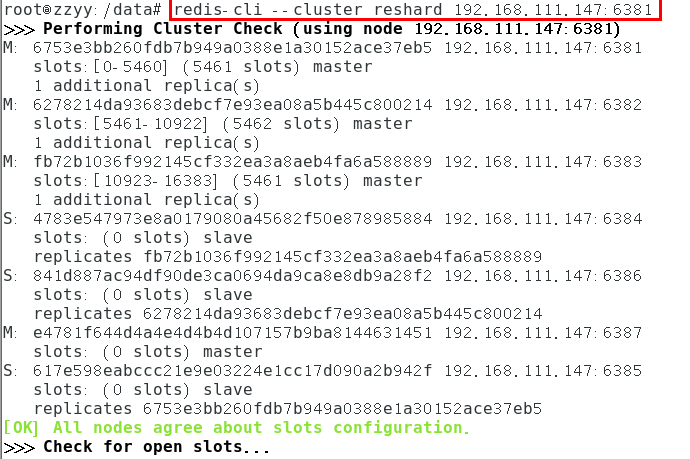
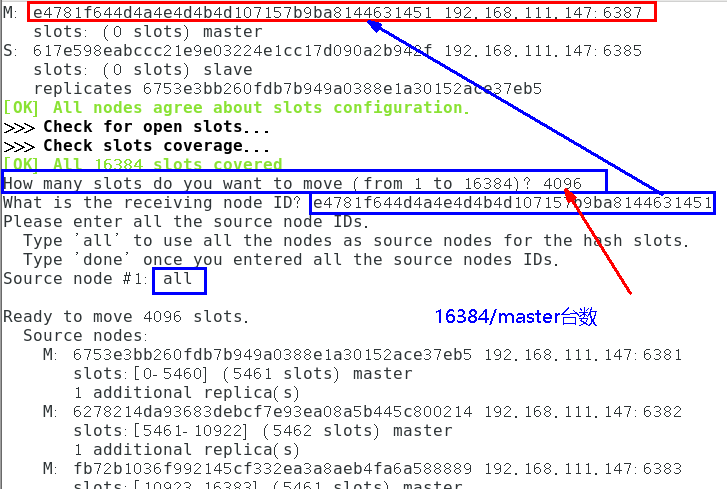
检查集群情况第2次
1
redis-cli --cluster check 192.168.48.111:6381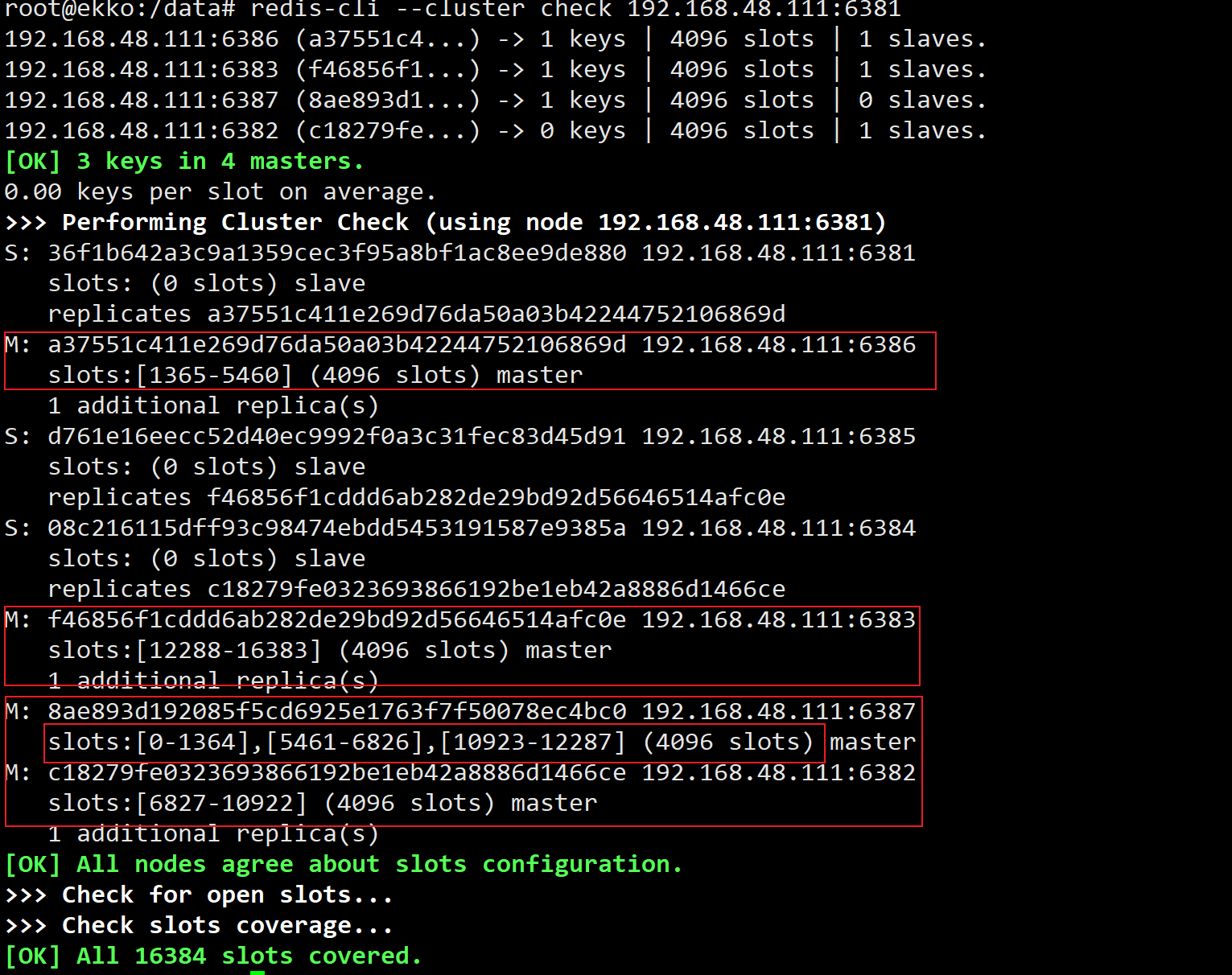
为什么6387是3个新的区间,以前的还是连续?
重新分配成本太高,所以前3家各自匀出来一部分,从6381/6382/6383三个旧节点分别匀出1364个坑位给新节点6387为主节点6387分配从节点6388
1
2
3# 命令:redis-cli --cluster add-node ip:新slave端口 ip:新master端口 --cluster-slave --cluster-master-id 新主机节点ID
redis-cli --cluster add-node 192.168.48.111:6388 192.168.48.111:6387 --cluster-slave --cluster-master-id e4781f644d4a4e4d4b4d107157b9ba8144631451-------这个是6387的编号,按照自己实际情况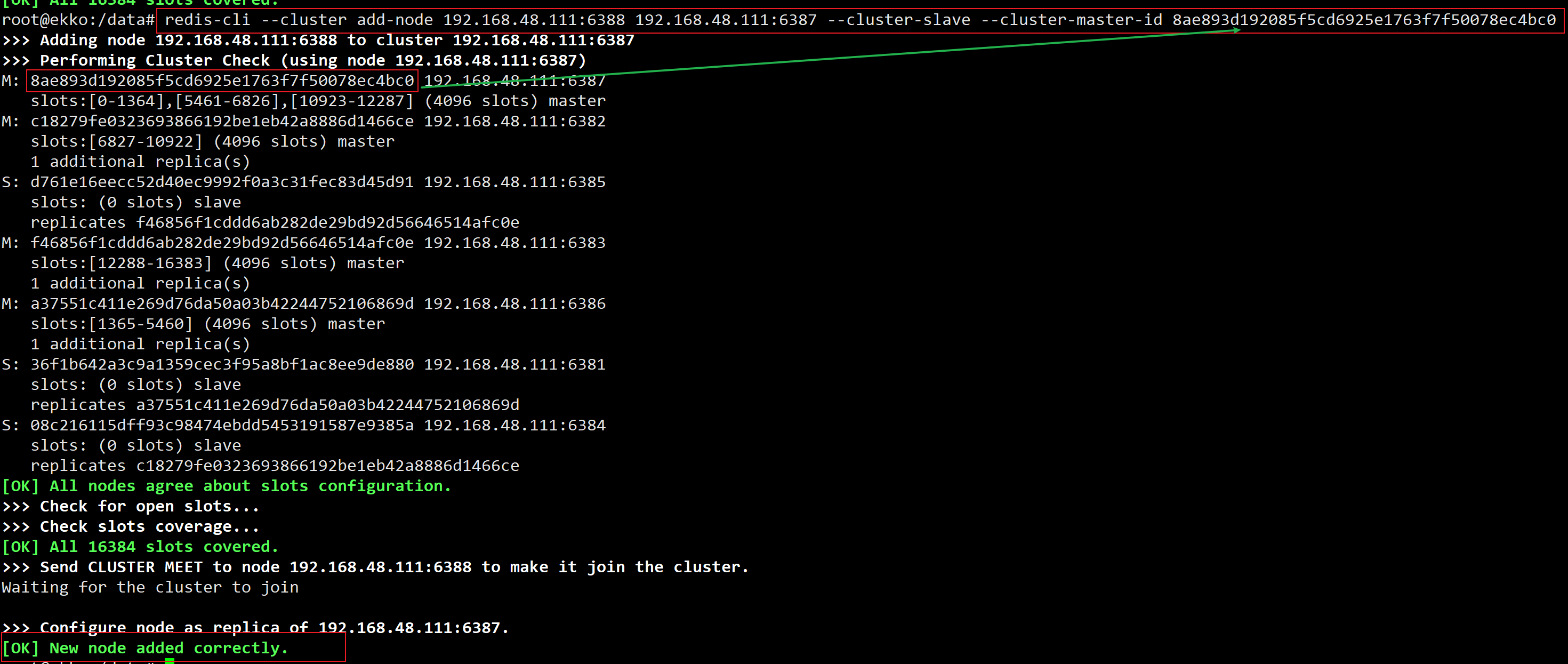
检查集群情况第3次
1
redis-cli --cluster check 192.168.48.111:6381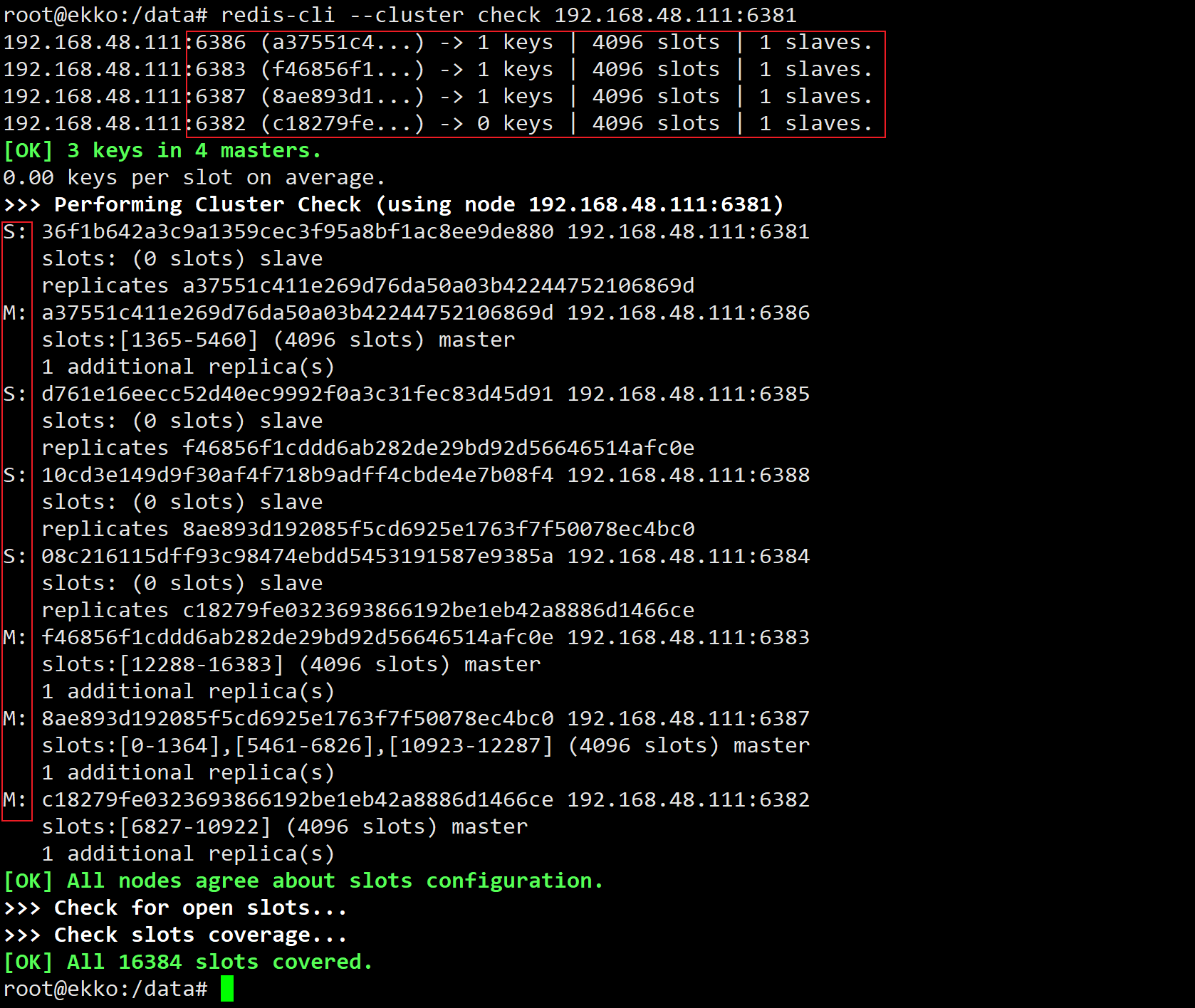
5、主从缩容案例
目的:6387和6388下线
检查集群情况1获得6388的节点ID
将6388删除,从集群中将4号从节点6388删除
1
2
3# 命令:redis-cli --cluster del-node ip:从机端口 从机6388节点ID
redis-cli --cluster del-node 192.168.48.111:6388 10cd3e149d9f30af4f718b9adff4cbde4e7b08f4

将6387的槽号清空,重新分配,本例将清出来的槽号都给6381
1
redis-cli --cluster reshard 192.168.48.111:6381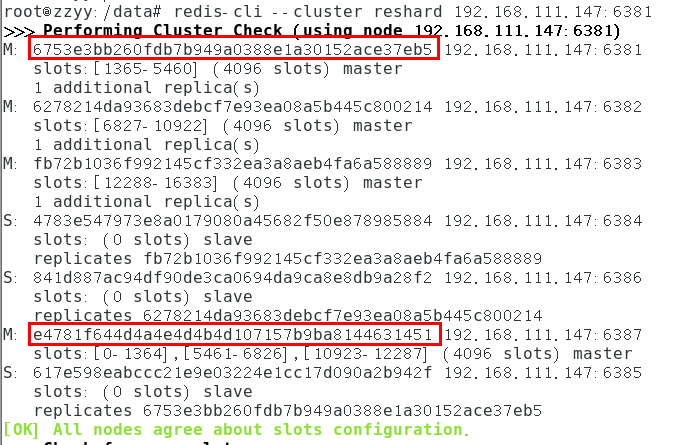
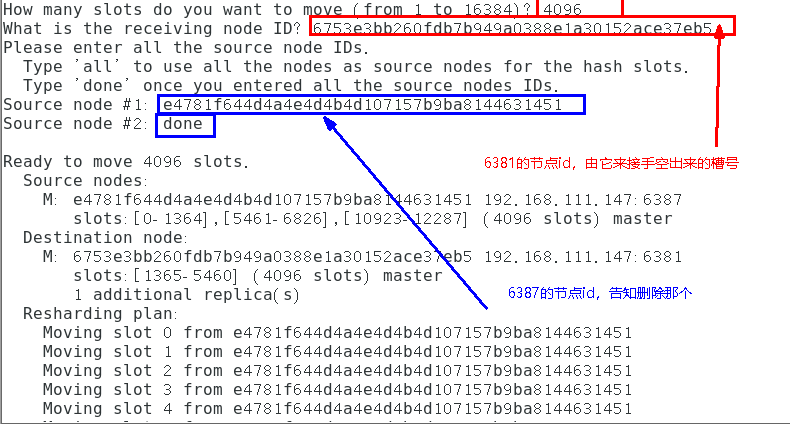
检查集群情况第二次
1
redis-cli --cluster check 192.168.48.111:6381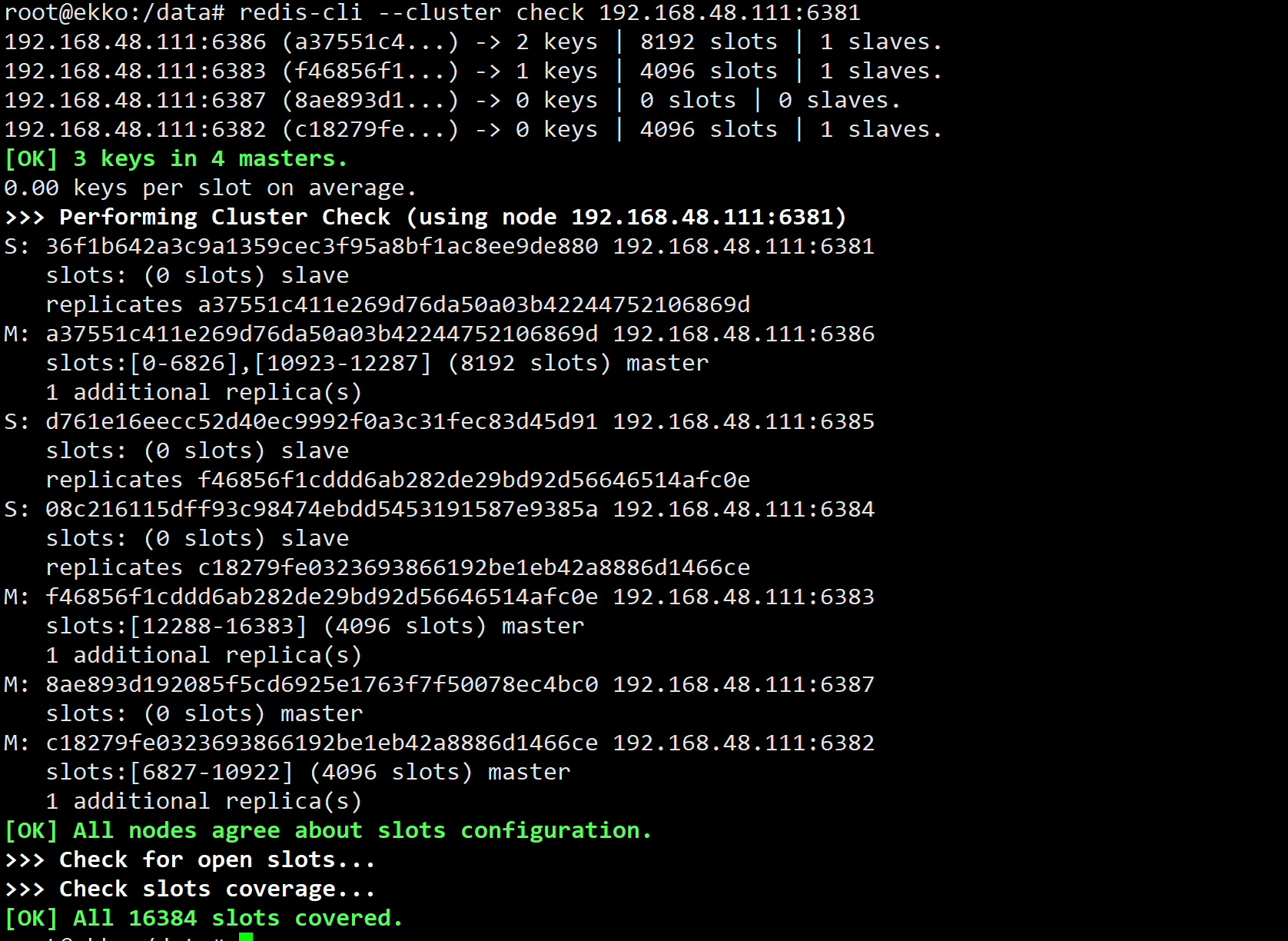
将6387删除
1
2
3# 命令:redis-cli --cluster del-node ip:端口 6387节点ID
redis-cli --cluster del-node 192.168.48.111:6387 8ae893d192085f5cd6925e1763f7f50078ec4bc0
检查集群情况第三次
1
redis-cli --cluster check 192.168.48.111:6381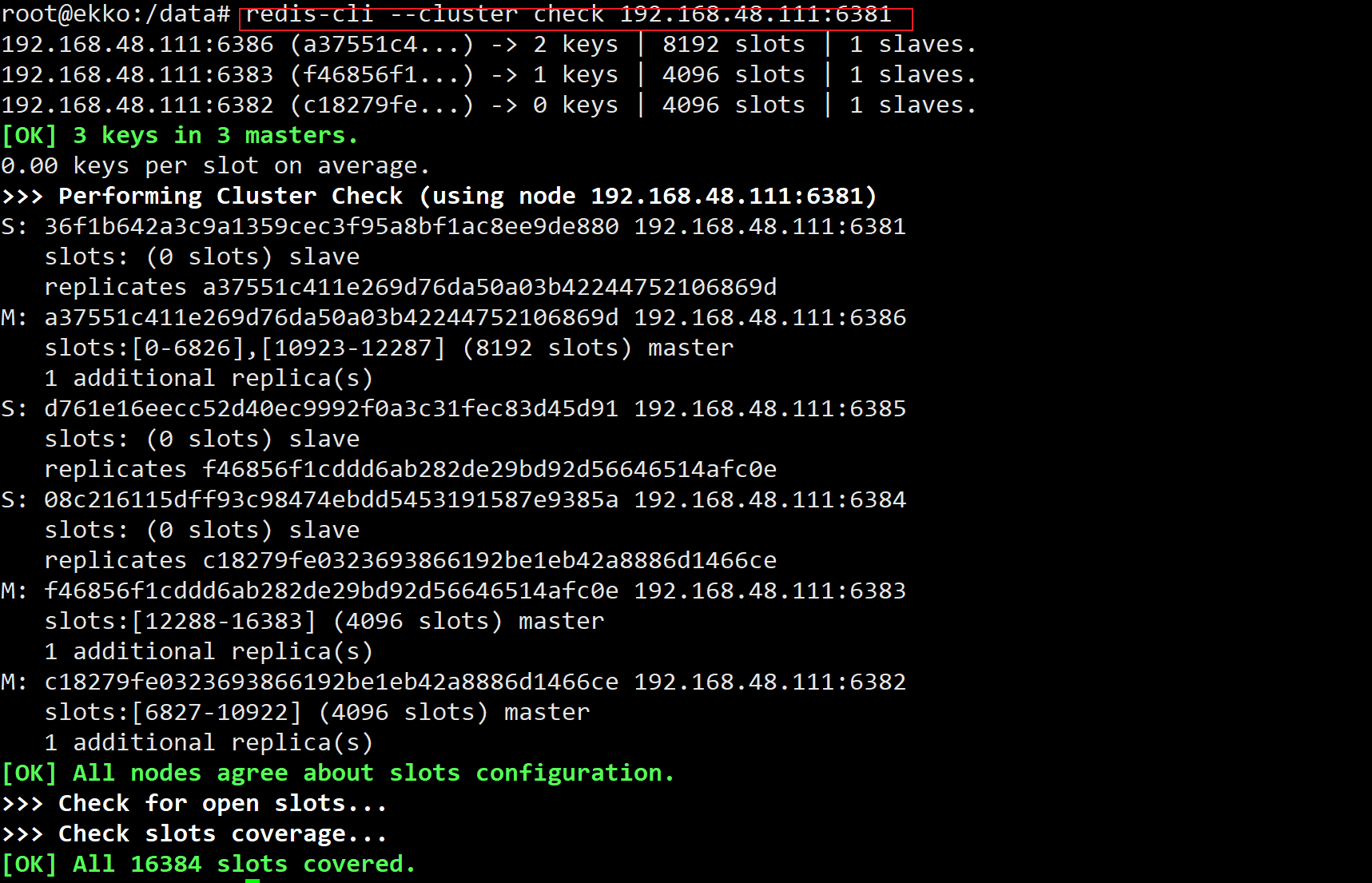
03-Docker 安装 Redis
https://flepeng.github.io/042-云原生-01-Docker-25-运行其他镜像-03-Docker-安装-Redis/